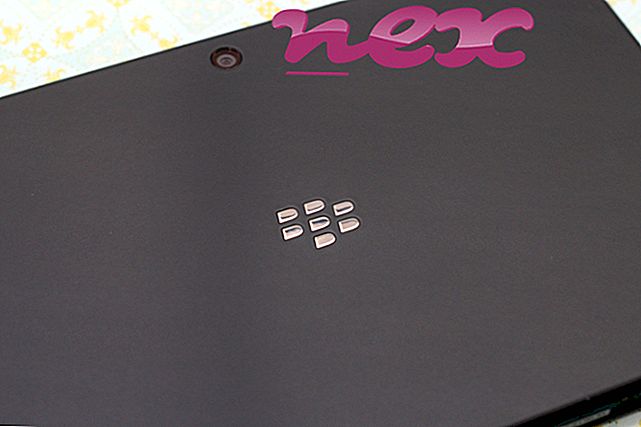Процес, відомий як ExtManager, схоже, належить до програмного забезпечення ExtManager або Background Logic Handler або ПК Cleaners невідомими.
Опис: Set.exe не є важливим для Windows і часто спричиняє проблеми. Set.exe розташований у підпапці "C: \ ProgramData" - типово C: \ ProgramData \ Logic Handler \ або C: \ ProgramData \ Logic Cramble \ . Відомі розміри файлів у Windows 10/8/7 / XP - 3, 780, 096 байт (44% усіх випадків), 2, 089, 472 байт, 3, 786, 752 байт, 2, 088, 448 байт або 2, 087, 936 байт. Процес працює як фоновий сервіс у фоновому режимі: Фон Логічний обробник.
Опис програми відсутній. У програми немає видимого вікна. Цей файл не є системним файлом Windows. Тому технічний рейтинг безпеки становить 78% небезпеки, але ви також повинні враховувати відгуки користувачів.
Видалення цього варіанта: Ви можете видалити програмне забезпечення Cleaners PC через панель керування Windows / Додати або видалити програми (Windows XP) або Програми та функції (Windows 10/8/7).Важливо: Ви повинні перевірити процес set.exe на своєму ПК, щоб перевірити, чи є це загрозою. Якщо ExtManager змінив пошукову систему та стартову сторінку вашого веб-переглядача, ви можете відновити налаштування свого браузера за замовчуванням наступним чином:
Скидання налаштувань браузера за замовчуванням для Internet-Explorer ▾- У Internet Explorer натисніть комбінацію клавіш Alt + X, щоб відкрити меню Інструменти .
- Клацніть Параметри Інтернету .
- Перейдіть на вкладку Додатково .
- Натисніть кнопку Скинути ...
- Увімкніть опцію Видалити особисті налаштування .
- Скопіюйте chrome: // settings / resetProfileSettings в адресний рядок браузера Chrome.
- Клацніть Скинути .
- Скопіюйте : підтримка в адресному рядку браузера Firefox.
- Клацніть Оновити Firefox .
Наступні програми також виявились корисними для більш глибокого аналізу: Диспетчер завдань безпеки вивчає процес активного набору на вашому комп'ютері і чітко повідомляє, що він робить. Відомий інструмент B для боротьби зі зловмисним програмним забезпеченням Malwarebytes повідомляє про те, що на комп’ютері set.exe відображаються дратівливі оголошення, сповільнюючи його. Цей тип небажаної рекламної програми деяким антивірусним програмним забезпеченням не вважається вірусом і тому не позначений для очищення.
Чистий та охайний комп'ютер - ключова вимога, щоб уникнути проблем з ПК. Це означає запустити сканування шкідливих програм, очистити жорсткий диск за допомогою 1 cleanmgr та 2 sfc / scannow, 3 видалення програм, які вам більше не потрібні, перевірка програм автоматичного запуску (з використанням 4 msconfig) та включення автоматичного оновлення Windows 5. Завжди пам'ятайте про періодичне резервне копіювання або принаймні для встановлення точок відновлення.
Якщо у вас виникає реальна проблема, спробуйте згадати останнє, що ви зробили, або останнє, що ви встановили до того, як проблема з’явилася вперше. Використовуйте команду 6 resmon, щоб визначити процеси, що викликають вашу проблему. Навіть для серйозних проблем, а не перевстановлення Windows, вам краще відремонтувати вашу установку або, для Windows 8 та новіших версій, виконати команду 7 DISM.exe / Online / Cleanup-image / Restorehealth. Це дозволяє відремонтувати операційну систему без втрати даних.
tsnp2uvc.exe kiespdlr.exe hpmsgsvc.exe set.exe wcourier.exe webcheck.dll mcsvhost.exe hsswd.exe 4game-service.exe sp.exe tsnp2std.exe